笔记本电脑在教室怎么使用?有哪些注意事项?
2
2025-07-07
随着数字内容创作和大型游戏需求的日益增长,用户对笔记本电脑的图形性能要求也越来越高。显存作为图形处理中的重要资源,对用户体验有直接影响。本文将介绍华硕笔记本电脑扩展显存的方法以及进行这一过程时需要的工具,并且提供一些深度指导和背景知识。
在开始之前,需要明确,传统意义上的“扩展显存”通常指的是在物理显卡的显存不足时,利用系统内存来作为显存使用,这种技术被称为“显存共享”或“动态显存分配”。但需要注意的是,笔记本电脑的显存是硬件预设的,不能直接物理升级。我们可以通过一些软件设置来优化显卡使用系统内存的能力。

1.确认显卡类型
并不是所有笔记本都支持显存扩展。需要确认你的华硕笔记本电脑配备的是独立显卡还是集成显卡。独立显卡通常有专用的显存,而集成显卡则依赖于系统内存。本文主要针对集成显卡的笔记本用户。
2.检查系统要求
更新显卡驱动到最新版本,以确保显存扩展功能可用。操作系统更新也能带来更好的兼容性和性能。
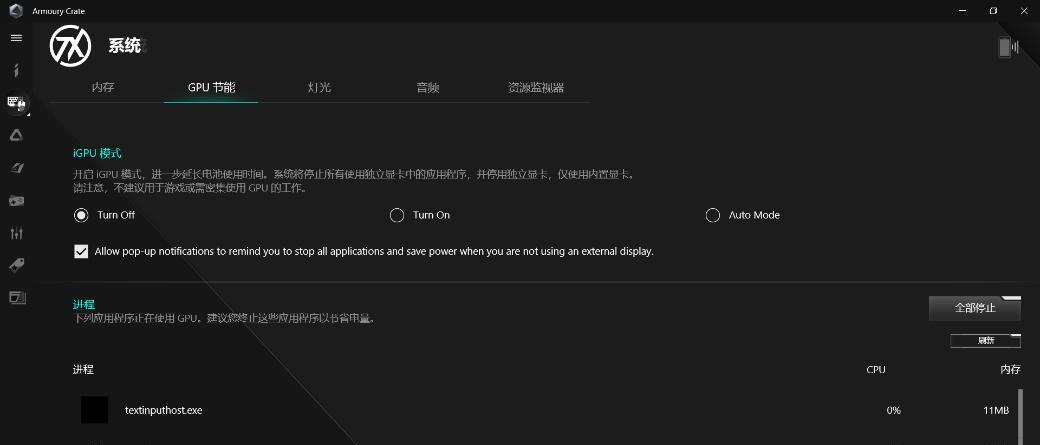
使用BIOS/UEFI设置
某些笔记本电脑可能在BIOS/UEFI中提供了显存动态分配的选项。进入BIOS/UEFI的步骤因机型而异,通常在启动时按F2、Delete或其他指定键。
1.重启笔记本电脑。
2.在启动过程中按指定键进入BIOS/UEFI。
3.寻找“Advanced”或“Chipset”设置项。
4.找到与显卡或内存分配相关的选项,如“DVMTPre-Allocated”或“GraphicsMemorySize”。
5.根据需要调整显存大小(通常有512MB、1GB、2GB等可选)。
6.保存设置并退出。
通过操作系统设置
对于集成显卡,操作系统通常提供了一定的显存动态分配设置。
1.右击桌面,选择“NVIDIA控制面板”或“IntelGraphicsSettings”。
2.寻找“系统信息”或“显示”设置。
3.在“高级”或“内存”选项下,调整动态分配的显存大小。
4.保存并应用更改。

1.BIOS/UEFI
每款华硕笔记本都有自己的BIOS/UEFI界面,这是进行硬件级设置的必要工具。
2.驱动程序管理工具
官方网站下载最新的显卡驱动程序,确保显存扩展功能得到最佳支持。
3.显卡控制面板
NVIDIA控制面板、AMDRadeon设置或IntelGraphicsSettings。这些控制面板提供了软件级别的显存调整选项。
无法进入BIOS/UEFI:可能是启动键错误或电池电量不足,尝试不同的启动键或充电后重启。
驱动程序更新失败:确保互联网连接稳定,有时需要先卸载旧驱动。
系统不稳定:调整显存大小后出现蓝屏或系统崩溃,可能是因为分配的显存超出了系统内存的可承受范围,需要减小分配量。
增加显存并非无成本,它会占用系统内存,可能影响整体性能。
高显存设置适用于图形密集型应用,如3D建模、视频编辑、高画质游戏等。
通过以上步骤,你可以根据自己的需要,为华硕笔记本电脑调整和优化显存分配。记得在进行任何设置之前备份重要数据,并在操作过程中留意可能出现的问题。希望这些信息对你有所帮助,让你的笔记本电脑在图形处理方面表现更佳。
版权声明:本文内容由互联网用户自发贡献,该文观点仅代表作者本人。本站仅提供信息存储空间服务,不拥有所有权,不承担相关法律责任。如发现本站有涉嫌抄袭侵权/违法违规的内容, 请发送邮件至 3561739510@qq.com 举报,一经查实,本站将立刻删除。